电脑提示Windows无法格式化该驱动器如何解决
更新日期:2024-03-21 16:36:33
来源:投稿
手机扫码继续观看

当在电脑中进行格式化磁盘操作时,如果无法进行操作并提示“Windows无法格式化该驱动器”,意思是有被占用的程序,必须退出才能进行格式化操作。如果遇到上述的情况,我们应该如何解决?接下来系统小编告诉你出现Windows无法格式化该驱动器的问题的解决方法。

1、右击计算机,打开属性;

2、点击左上角的“高级系统设置”;
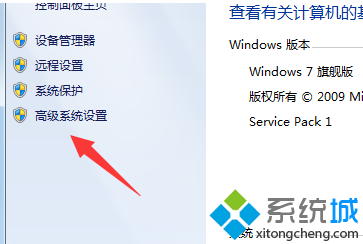
3、点击性能一栏中的“设置”;
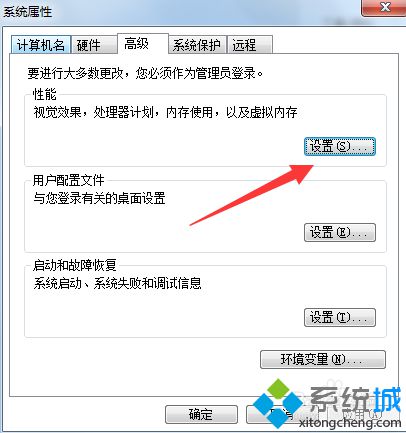
4、切换到“高级”,点击虚拟内存下方的“更改”按钮;

5、选中磁盘所在盘符,如D盘,并选择“无分页文件”,将设置的虚拟内存关闭。

6、按Win+R打开运行,输入cmd打开命令提示符,并执行format d: -u。
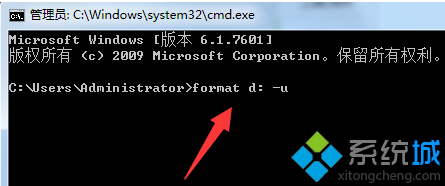
以上就是在电脑中解决“Windows无法格式化该驱动器”的方法,有需要的朋友可以参考并按照上述方法进行解决。
该文章是否有帮助到您?
常见问题
- monterey12.1正式版无法检测更新详情0次
- zui13更新计划详细介绍0次
- 优麒麟u盘安装详细教程0次
- 优麒麟和银河麒麟区别详细介绍0次
- monterey屏幕镜像使用教程0次
- monterey关闭sip教程0次
- 优麒麟操作系统详细评测0次
- monterey支持多设备互动吗详情0次
- 优麒麟中文设置教程0次
- monterey和bigsur区别详细介绍0次
系统下载排行
周
月
其他人正在下载
更多
安卓下载
更多
手机上观看
![]() 扫码手机上观看
扫码手机上观看
下一个:
U盘重装视频












